- Autors Abigail Brown [email protected].
- Public 2023-12-17 06:55.
- Pēdējoreiz modificēts 2025-01-24 12:17.
Kas jāzina
- MP4 visbiežāk tiek izmantots kā video faila formāts, un tas ir pieejams ar iPhone tālruni.
- Kad savā iPhone tālrunī lejupielādējat MP4 failu, tā atrašanās vieta ir atkarīga no tā, no kurienes to lejupielādējat un kā to lejupielādējat.
- MP4 failus saglabājiet jūsu Lejupielādes failā vai Files > On My iPhone > in fails pārlūkprogrammai, kuru izmantojāt, lai lejupielādētu MP4.
Šajā rakstā ir sniegti norādījumi par MP4 videoklipu lejupielādi un saglabāšanu iPhone tālrunī un video pārsūtīšanu no datora uz iPhone. Turklāt mēs palīdzam jums atrast, kur šie videoklipi tiek glabāti.
Kā saglabāt MP4 savā iPhone kameras rullī?
Kā saglabājat MP4 savā iPhone tālrunī, noteiks vietne, kas piedāvā lejupielādi. Ja lejupielādējat to no mākoņa krātuves lietotnes, piemēram, Google diska vai DropBox, video faila lapā jābūt vadīklām, kas ietver opciju Lejupielādēt vai Lejupielādēt. uz jūsu ierīci
Tomēr ņemiet vērā, ka jūsu MP4 fails ne vienmēr var nokļūt tieši jūsu iPhone Camera Roll vai lietotnē Fotoattēli. Kad lejupielāde ir pabeigta, iespējams, būs jāpārvieto fails no tā lejupielādes vietas.
Varat pārvietot failu uz savu Camera Roll vai Photos lietotni, kad tas ir lejupielādēts. Tomēr, lai to izdarītu, vispirms ir jāatrod fails.
Kur tiek saglabāti MP4 faili iPhone tālrunī?
Tātad, kur paliek MP4 faili, kad tos lejupielādējat savā iPhone. Atbilde ir sarežģīta.
Kad lejupielādējat videoklipu tieši savā iPhone tālrunī, tas automātiski netiek pārsūtīts uz jūsu kameras rullīti vai fotoattēliem. Tā vietā iPhone saglabās failu citur. Atkarībā no tā, no kurienes lejupielādējat failu, tas var būt jūsu Lejupielādes failā vai pārlūkprogrammas failā mapē Files > On My iPhone
Vienkāršākais veids, kā atrast failu, ir izmantot Spotlight meklēšanu savā iPhone tālrunī. Vienkārši ar vienu pirkstu velciet uz leju no ekrāna Sākums centra un meklēšanas joslā ierakstiet lejupielādētā faila nosaukumu. Kad redzat failu, varat to atlasīt, lai to atvērtu.
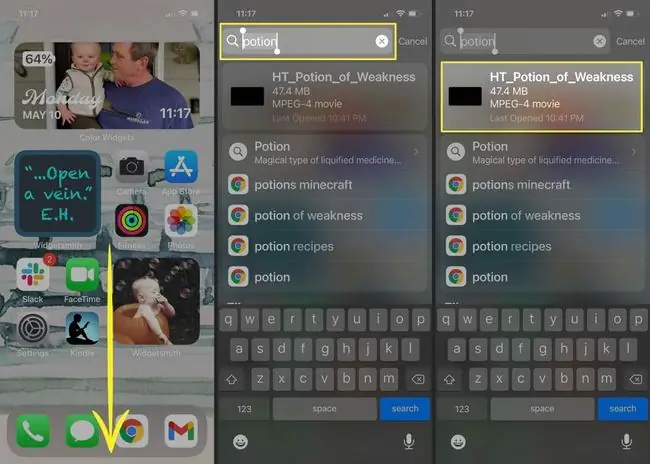
Fails tiks automātiski atvērts programmā iMovie. Varat veikt jebkuru izvēlēto labojumu programmā iMovie un pēc tam pieskarieties pie Gatavs. Filmas projekta lapā pieskarieties ikonai Share, pēc tam ritiniet uz leju un pieskarieties pie Saglabāt video, kas saglabās videoklipu jūsu lietotnē Fotoattēli.
Jums nav jāveic MP4 faila labojumi, ja to nevēlaties; atveriet failu un pēc tam saglabājiet to vēlreiz, izmantojot iepriekš sniegtos norādījumus, lai saglabātu tā kopiju lietotnē Camera Roll vai Photos.
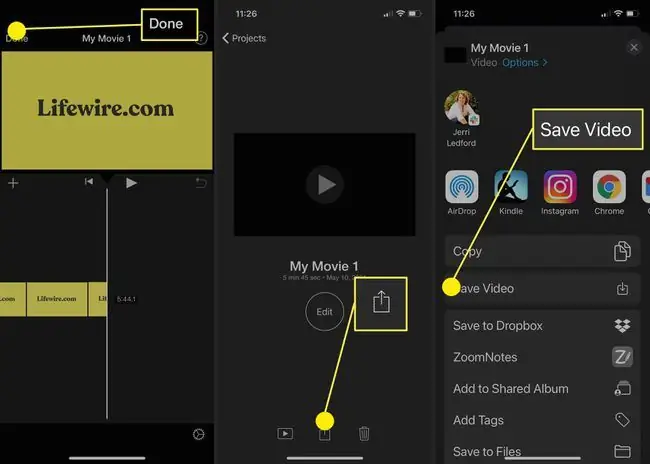
Kā pārsūtīt MP4 no datora uz iPhone?
Vēl vienkāršāks veids, kā iegūt MP4 failu savā iPhone lietojumprogrammā Camera Roll vai Photos, ir pārvietot to no Windows vai Mac datora cietā diska. To panāk, velkot failu no tā atrašanās vietas cietajā diskā uz lietotni Fotoattēli.
Lai pārvilktu failu no sava Windows datora uz lietotni Fotoattēli (vai lai varētu piekļūt failam savā iPhone tālrunī), vispirms ir jāinstalē iCloud operētājsistēmai Windows. Pēc tam varat izmantot iCloud for Windows, lai pārsūtītu failus starp Windows datoru un iPhone, iPad vai citām Apple ierīcēm.
Windows datorā atrodiet MP4 failu programmā File Explorer un velciet to savā Photos programmā. Mac datorā izmantojiet Finder, lai atrastu failu un velciet to uz lietotni Photos.
FAQ
Kā lejupielādēt MP4 savā iPhone tālrunī no Google diska?
Atrodiet MP4 savā ierīcē lietotnē Google disks > blakus faila nosaukumam atlasiet Vairāk (trīs elipses) > Atvērt > un izvēlieties kādu no pieejamajām lietotnēm un faila atrašanās vietām. Lai to lejupielādētu, atlasiet Saglabāt.
Kā lejupielādēt MP4 no Dropbox uz iPhone?
Pārliecinieties, ka savā iPhone tālrunī ir lejupielādēta mobilā lietotne Dropbox. Palaidiet to un pieskarieties MP4 failam, lai lejupielādētu, un atlasiet trīs elipses blakus faila nosaukumam. Izvēlieties Kopīgot > Eksportēt failu un atlasiet konkrētu lietotni vai Saglabāt video, lai lejupielādētu to savā kameras rullī..






